Urenregistratie met de koppeling naar Gripp
Maak gebruik van de urenregistratie koppeling met Gripp. Start nu direct en ervaar het gemak.
TimeMate urenregistratie en Gripp boekhoudprogramma zijn de perfecte combinatie voor bedrijven die hun tijd goed willen beheren. De koppeling tussen beide systemen biedt een aantal voordelen. Ten eerste kan de koppeling de administratieve last voor jouw verminderen en tegelijkertijd de betrouwbaarheid van de registratie verhogen.
Door het koppelen van TimeMate en Gripp, worden gegevens automatisch gesynchroniseerd, waardoor het invoeren van gegevens twee keer wordt vermeden.
Ten tweede biedt de koppeling bedrijven de mogelijkheid om de betrouwbaarheid van de urenregistratie te verbeteren. Door de directe koppeling tussen TimeMate en Gripp kunnen gegevens direct in het boekhoudprogramma worden ingevoerd.
De Gripp koppeling is te gebruiken voor de volgende functionaliteiten:
- Versturen van uren naar een concept factuur in Gripp.
- Klanten en artikelen ophalen vanaf Gripp
- Uren en machines boeken op kostenplaatsen in Gripp
- Materialen factureren in Gripp
In deze handleiding leggen wij kort uit hoe je een Gripp koppeling maakt.
Ga als eerst naar Instellingen > Koppelingen.
Druk vervolgens op Meer informatie in het Gripp blok.
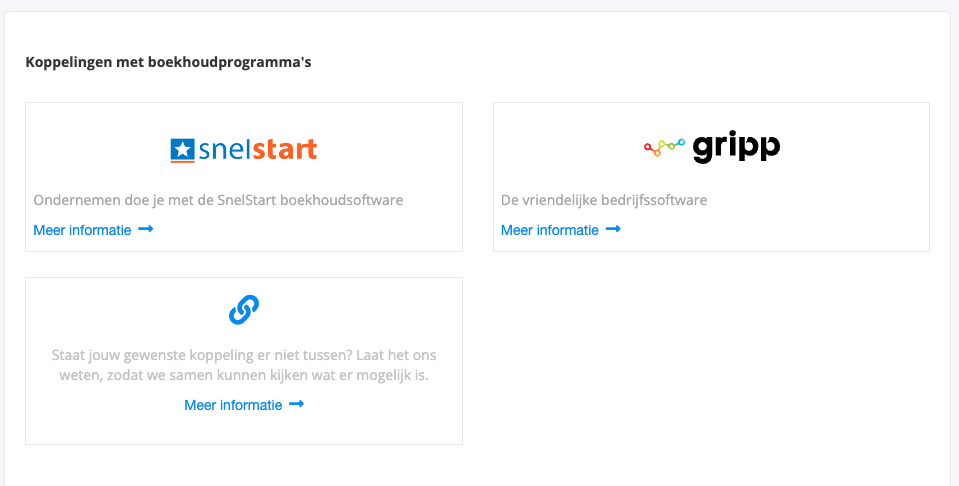
Na te hebben geklikt op de Gripp koppeling krijg je het onderstaande scherm te zien.
Hier wordt een sleutel verwacht. Deze sleutel gaan we nu ophalen uit Gripp.
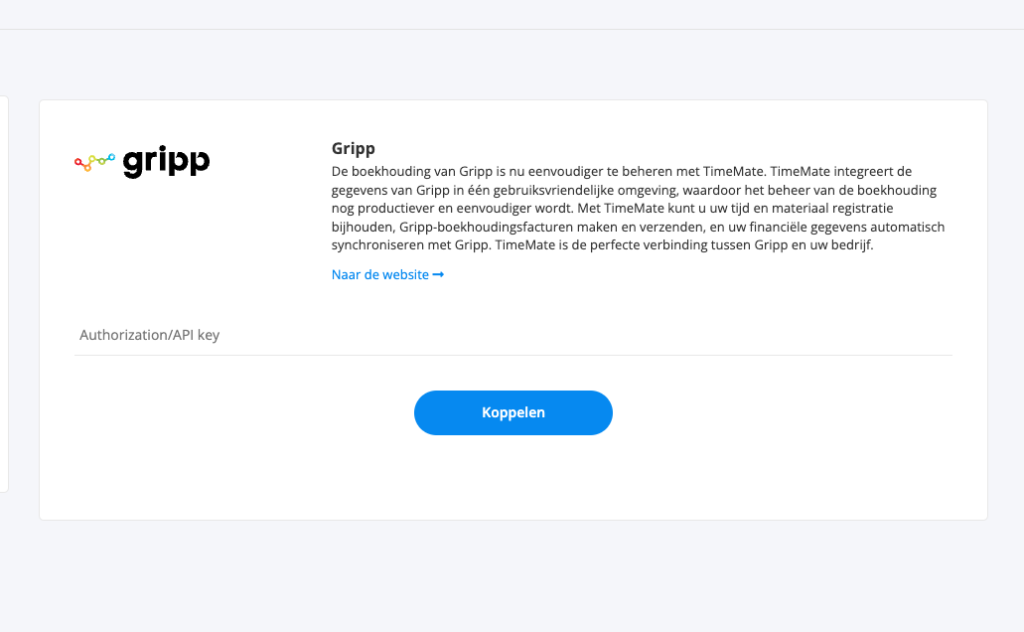
Log in op {jouwdomein}.gripp.com. En ga vervolgens in Gripp naar het instellingen icoontje.
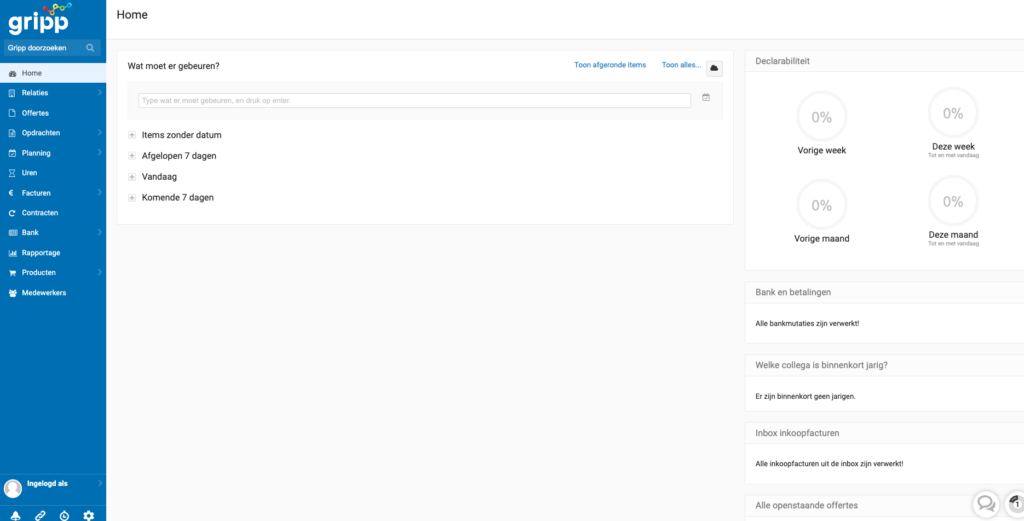
Druk vervolgens op de optie “API Keys”.
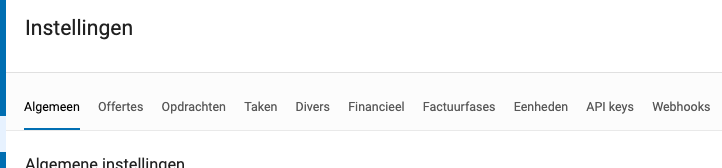
Kopieer vervolgens de desbetreffende API key en plak deze in het TimeMate koppelingen portaal.
Let op: Bij Gripp is het van belang dat jouw account beschikt over een API Pack. Deze zul je moeten aanschaffen bij Gripp zelf. Meer informatie lees je op de website van Gripp.
Goed gedaan. Je koppeling is nu actief!
Let op: de koppeling zal elke nacht al je artikelen, klanten en kostenplaatsen met TimeMate synchroniseren. Indien je deze onderdelen handmatig wilt ophalen kan dit via Instellingen -> importeren.